交互式电子白板课件设计与制作
- 格式:doc
- 大小:44.00 KB
- 文档页数:6

交互式电子白板使用技巧交互式电子白板是一种现代化教学工具,它结合了传统白板和电子技术,能够提供更多的功能和互动性。
以下是一些使用交互式电子白板的技巧:1. 熟悉软件:首先,你需要熟悉交互式白板软件的基本操作。
学习如何启动软件、切换工具、插入多媒体元素等等。
特别是需要掌握显示器笔的使用,这是控制交互式白板的关键工具。
2. 制作多媒体课件:交互式白板有很多多媒体功能,包括插入图片、视频、音频等等。
你可以利用这些功能制作生动有趣的课件,增加学生的兴趣和参与度。
3. 互动演示:交互式白板可以让学生参与到教学中来,进行实时的互动演示。
你可以让学生上台操作白板,解决问题或演示自己的答案。
这种互动可以帮助学生更好地理解和记忆知识。
4. 分享屏幕:交互式白板可以与其他设备连接,包括电脑、手机等。
你可以通过连接电脑,与学生分享屏幕上的内容。
这样学生可以更清楚地看到你的讲解和演示。
5. 记录课堂内容:交互式白板可以将课堂内容记录下来,包括你的讲解和学生的笔记。
这样学生可以方便地回顾课堂内容,巩固学习效果。
6. 创造性应用:除了教学之外,交互式白板还可以应用在其他方面。
比如,你可以用它做演示、会议记录、团队合作等等。
发挥你的创造力,尝试不同的应用方式。
7. 及时维护:交互式白板是一种高科技设备,需要定期进行维护。
保持软件更新、检查硬件连接、清洁屏幕等,确保白板的正常使用。
总之,交互式电子白板是一种有益的教学工具,可以提高课堂互动和学习效果。
熟练掌握交互式白板的基本技巧,发挥其多样化功能,对于教师和学生来说都是有帮助的。




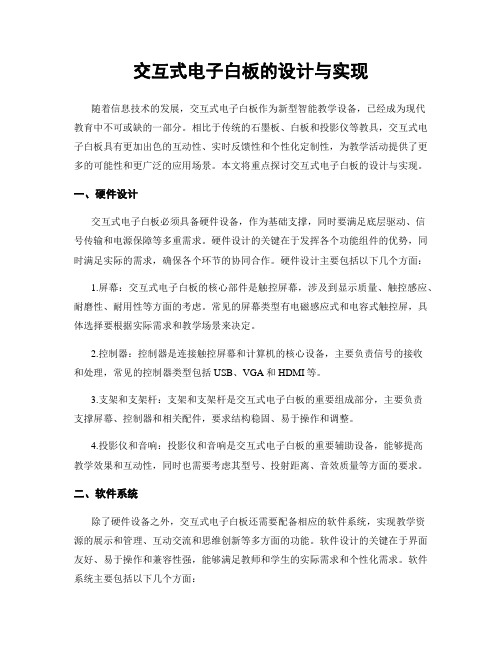
交互式电子白板的设计与实现随着信息技术的发展,交互式电子白板作为新型智能教学设备,已经成为现代教育中不可或缺的一部分。
相比于传统的石墨板、白板和投影仪等教具,交互式电子白板具有更加出色的互动性、实时反馈性和个性化定制性,为教学活动提供了更多的可能性和更广泛的应用场景。
本文将重点探讨交互式电子白板的设计与实现。
一、硬件设计交互式电子白板必须具备硬件设备,作为基础支撑,同时要满足底层驱动、信号传输和电源保障等多重需求。
硬件设计的关键在于发挥各个功能组件的优势,同时满足实际的需求,确保各个环节的协同合作。
硬件设计主要包括以下几个方面:1.屏幕:交互式电子白板的核心部件是触控屏幕,涉及到显示质量、触控感应、耐磨性、耐用性等方面的考虑。
常见的屏幕类型有电磁感应式和电容式触控屏,具体选择要根据实际需求和教学场景来决定。
2.控制器:控制器是连接触控屏幕和计算机的核心设备,主要负责信号的接收和处理,常见的控制器类型包括USB、VGA和HDMI等。
3.支架和支架杆:支架和支架杆是交互式电子白板的重要组成部分,主要负责支撑屏幕、控制器和相关配件,要求结构稳固、易于操作和调整。
4.投影仪和音响:投影仪和音响是交互式电子白板的重要辅助设备,能够提高教学效果和互动性,同时也需要考虑其型号、投射距离、音效质量等方面的要求。
二、软件系统除了硬件设备之外,交互式电子白板还需要配备相应的软件系统,实现教学资源的展示和管理、互动交流和思维创新等多方面的功能。
软件设计的关键在于界面友好、易于操作和兼容性强,能够满足教师和学生的实际需求和个性化需求。
软件系统主要包括以下几个方面:1.界面设计:界面设计是软件系统的核心,直接决定了用户体验和互动效果,要求清晰、简洁、美观和易于操作。
2.多媒体资源管理:多媒体资源管理是软件系统的主要功能之一,可以支持多种文件格式和各种教学资源,方便教师进行资源组织和展示。
3.互动交流:互动交流是交互式电子白板的最大优势之一,软件系统需要支持实时互动、群组讨论、投票功能等,促进学生的积极参与和合作学习。
交互式电子白板课件设计与制作第一讲:多媒体课件概述学习目标:1. 明确多媒体课件的定义、类型和特点2. 识别多媒体课件的基本组成部分3. 描述课件组成部分的内容和作用4. 运用课件组成部分的设计要求1.1定义多媒体课件,也被称为多媒体教学软件、多媒体教材,是根据课程教学大纲的培养目标要求,用文本、图形、图像、音频、视频、动画等多种媒体与超文本结构去展现教学内容,并且用计算机技术进行记录、存储与运行的一种软件。
1.2课件优点●有助于教:能够为学生提供一个学习情境,协助教师完成预定的教学任务。
●有助于学:以多变易用的形式展现出传统模式难以表达的抽象事物,使学习者获得形象的多重的信息刺激,从而提高教学质量和学习效果。
1.3课件缺点(1)课件的专用性(2)课件的不可重组性(3)课件对教材的依赖性1.4课件类型1. 课堂演示型2. 操作与练习型3. 指导型4. 资源型5. 模拟型6. 教学游戏型第二讲多媒体课件制作一般流程多媒体课件是一种多媒体技术在教学上的应用软件,它的设计与其它软件设计相同,主要经过需求分析、教学系统设计、脚本编写、课件编制、测试评价等过程。
2.1需求分析1.内容分析在多媒体课件开发的第一阶段,首先要明确教学内容,明确教学中的重点和难点,明确哪些可以替代传统教学,明确哪些可以用课件提高教学效率。
2.使用对象分析不同年龄阶段的学生其认知结构有很大的差别,使用对象分析就是对学习者特征的分析,它包括学习者的年龄、受教育水平、阅读能力水平、动机水平、原有知识结构和掌握计算机的水平等。
2.2教学系统设计教学系统设计是开发过程中最重要的一环,它是形成多媒体课件设计总体思路的过程,决定了后续开发的方方面面。
课件开发中的设计工作可以分为教学设计和课件结构设计等环节。
2.3脚本设计1.文字脚本文字脚本描述多媒体课件的整体形态。
即按照教学过程的先后顺序,描述每一环节的教学内容及其呈现方式。
一般情况下,文字脚本的编写由学科专业教师来完成。
完整的文字脚本包含有学生的特征分析、教学目标的描述、知识结构流程图、问题的编写。
2.4 素材准备多媒体课件中可以使用的信息有文本、图形、图像、动画、视频和音频等,这些信息称为多媒体素材。
例如:要制作一个生物课件,需要收集与本课相关的图片、动画以及声音等素材。
这些素材有的可以找到,但需要进行加工和处理才能够使用;有的却不容易找到,只有自己进行制作。
掌握获取素材和处理素材的方法和技巧是非常2.5 课件制作•PowerPoint 2003适合于课堂演示类课件的制作;•Flash CS3适合于网络动画类课件的制作;•FrontPage 2003适合于网络课程类课件的制作•Authorware 7.0适合于交互类课件的制作;•几何画板适合于数学、物理类演示轨迹关系类课件的制作。
它们最大特点就是拥有灵活、丰富的人机交互方式,可以导入各种多媒体素材,易学易用,为非计算机专业人员提供了一种良好的多媒体创作工具。
2.6 调试和评价由于在制作过程中,开发人员和最终用户之间对课件的理解上也存在一定偏差。
这就要求开发人员经常要修改和调试,以适应各方面的需求。
尤其在正式公开出版发行一个课件产品之前,必须进行必要的测试和评价。
第三讲PPT演示型课件制作方法3.1创建演示文稿①启动PowerPoint 2003。
②插入幻灯片。
选择菜单“插入”→“新幻灯片”命令或按快捷键Ctrl+M,选择内容版式为“空白”,重复多次相同操作,即可插入多张新幻灯片。
3.2 设置背景①选择“格式→背景”命令,单击“背景填充”下拉列表框右下箭头,选“填充效果”命令。
②单击“选择图片”按钮,找到背景填充图片“背景.jpg”,单击“插入”按钮。
③单击“确定”按钮,单击“全部应用”按钮,可将背景设置应用于全部幻灯片;单击“应用”按钮,可将背景仅设置于当前所选中的幻灯片。
3.3 设置母版①选择菜单“视图→母版→幻灯片母版”命令,进入“幻灯片母版”视图,其中有标题、正文、日期、页脚和幻灯片编号5个占位符,用来确定幻灯片母版的版式。
②设置母版的外观效果。
在母版中选择占位符,更改位置、大小、文本内容和格式,设置背景,方法与前普通幻灯片相同。
③添加要出现在每张(或大多数)幻灯片的对象,如插入统一的背景、通用按钮(如“返回、前进、后退、结束”)、自己课件的标志对象等。
3.5 添加文本(1)在文本占位符中输入文本选择了含有文本占位符的某种版式后,在文本占位符的虚线框内输入、编辑文本。
(2) 在文本框中输入文本选择菜单“插入”→“文本框”→“水平、垂直”命令,拖动鼠标画出文本框,在文本框内输入、编辑文本。
(3) 复制粘贴输入文本3.6 绘制图形选择一种自选图形,按下鼠标左键,并沿对角线拖动鼠标到适当的位置,对于曲线可在开始和顶点处单击并拖动来确定形状和位置。
3.8 插入图像选择菜单“插入→图片→来自文件”命令。
打开“插入图片”对话框,找到所需图片文件所在的文件夹后,选中图片文件“小提琴.png”,单击“插入”按钮插入所选的图片。
3.9 插入艺术字选择菜单“插入→图片→艺术字”命令。
打开“艺术字库”对话框后,根据需要双击艺术字库中的一种艺术字样式,打开“编辑艺术字文字”对话框,选择字体、字号和字形,并输入文字,然后单击“确定”按钮,即可成功地插入艺术字。
【注意】可用“艺术字”工具栏中相应的按钮,修改艺术字文字、样式、格式、形状、字母同高、文字竖排、对齐方式和字间距。
3.10 插入影片选择菜单“插入→影片和声音→文件中的影片”命令,找到影片“氯气与铜的反应.wmv”,单击“确定”按钮。
单击“在单击时”按钮,在放映幻灯片时鼠标单击影片时播放。
(1)可以单击拖动和拖动控制块调整影片的位置和大小。
(2)右击影片,选“编辑影片对象”命令,单击“声音音量”右边的声音图标,拖动音量滑块来调整影片的音量。
(3)影片文件与演示文稿文件是链接关系,一般要将它们置于同一文件夹下,再插入才能顺利播放。
3.11 插入声音选择菜单“插入→影片和声音→文件中的声音”命令,找到声音文件“梁祝小提琴曲.mp3”,单击“确定”按钮,选择“自动”按钮,在放映幻灯片时自动播放插入的声音。
将声音插入到幻灯片后,在幻灯片中会出现一个声音图标。
3.12 插入动画(1)GIF动画插入方法与图像相同。
(2)Flash动画插入方法:①首先将演示文稿保存到Flash的SWF文件所在的文件夹。
②选择菜单“视图→工具栏→控件工具箱”命令,打开“控件工具箱”,单击“其他控件”按钮,拖动垂直滚动条,找到并单击Flash控件“Shockwave Flash Object”。
3.13 设置动画效果1.对象动画实现的的基本方法(1)添加动画效果选中对象,选择菜单“幻灯片放映→自定义动画”命令。
单击任务窗格“添加效果”选项,选择动画类型和动画3.14 幻灯片跳转①选中对象,选择菜单“幻灯片放映→动作设置”命令。
②选择“单击鼠标”或“鼠标移过”选项卡。
③单击“超级链接到”列表框的下拉按钮,弹出链接到的目标对象列表,然后选择一个目标对象。
例如,选择“幻灯片”,则打开“超级链接到幻灯片”对话框,可根据其右下角的幻灯片预览图,选择所要链接到的幻灯片,再单击“确定”按钮。
若选中“运行程序”单选按钮,单击“浏览”按钮,找到要运行的程序文件选中(如计算器“C:\WINDOWS\System32\Calc.exe”),再单击“确定”按钮。
第四讲交互式电子白板应用概述交互式电子白板功能交互白板是一项用于交互与合作、改善学习成效和优化教学的有力工具,它有两类交互功能﹕白板特有的交互功能⏹用电子笔进行讲解和练习﹔⏹用电子笔在文本、图像和视频资源上进行批注﹔⏹保存屏幕上进行的批注、书写和绘图﹔⏹应用电子笔操作图片、文字的移动、翻转和聚焦﹔⏹应用交互白板课件制作系统提供的模板、图标和多媒体资源方便地创建、修改和完善电子课件﹔⏹快速又无缝地回放课件和批注。
交互式电子白板教学应用1交互式电子白板教学应用2展示基于网络的资源来激发讨论交互式电子白板教学应用3应用拖曳功能开展交互交互式电子白板教学应用4应用拖曳和聚光灯功能开展交互交互式电子白板教学应用5应用聚光灯功能开展交互第五讲交互式电子白板课件制作5.1 什么是交互式电子白板❖它是由硬件电子感应白板和软件白板操作系统集成。
❖电子白板集传统的黑板、计算机、投影仪等多种功能于一身,使用非常方便。
❖在专门的应用程序的支持下,不需要感应笔,用手指就可操作电子白板就有了粉笔和鼠标的功能,在电子白板上书写的内容在PC上同步显示,构造成一个大屏幕、交互式的教学环境。
5.2 交互式电子白板在教学中的作用➢在课堂教学中,我们可以利用电子白板完成呈现、展示、交流、互动、合作,拓展教学资源,优化教学过程,激发学生学习兴趣,提高课堂教学效率。
➢电子交互白板技术为课堂互动、师生互动、生生互动提供了技术可能和方便,为建立以学生学习为中心的课堂教学奠定技术基础。
5.3 交互式电子白板课件制作流程1. 新建课件文件:在桌面上双击电子白板软件图标,即新建了一个白板文件,其后缀名为“.hht”。
2. 将PPT课件转换成HHT课件的步骤如下:●在新建的HHT文件中,点击工具栏菜单的“开始选项卡”(即第1个选项卡)中的返回按钮切换至桌面模式;●在桌面模式下,打开准备转换的PPT课件;●在该PPT工具栏中点击“幻灯片放映”,在其下拉菜单中选择“设置放映方式”,将“幻灯片放映分辨率”修改成1024*768;●将该PPT课件设置成全屏播放:在“幻灯片放映”中点击“观看放映”,或者按电脑键盘快捷键F5;●点击桌面工具栏中的返回按钮切换至白板模式,在“页面选项卡”(即第2个选项卡)中点击新建页面按钮,在下拉菜单中选择“新建屏幕页”,PPT课件当前播放的页面内容即成功转换成HHT的课件内容;●余下的PPT页面亦可依此方法进行转换:返回到桌面模式,点击PPT画面翻页后返回到白板模式,继续新建屏幕页即可。
● 3. 值得注意的是PPT 的动画及其他特效内容只能转换成平面背景图形,为弥补此缺憾让课件变得更加生动,可以利用白板软件功能在相应的页面内容中插入课程内容相关的资源图片、音视频文件、文本框等等来丰富课件内容。
● 4. 也可利用白板的抓屏及动作面板功能添加页面效果,实现一些特效,如遮挡、超链接等。
●动作面板●在动作面板中,用户可以看到右图的动作面板。
●所有动作设置完毕后,这时只需点击页面上的图片或者文字,就可以实现动作了。
●用户可以添加不同类型和数量的动作,当您设置多个动作时,只需依次点击页面上的图片或者文字。
如果用户勾上循环,当您点击图片或者文字时,您设置的动作就可以依次进行无限循环,如果您勾去循环按钮,当您点击图片或者文字时,就只把当前的动作进行单次循环。